Top 4 iTunes konnte iPhone-Probleme und -Lösungen nicht sichern
Wenn Sie auf eine der folgenden Situationen gestoßen sind, sollten Sie diesen Artikel nicht verpassen. Er soll Sie dabei unterstützen, das Problem zu beheben, dass iTune das iPhone nicht sichern konnte.
- 1. iTunes konnte das iPhone aufgrund einer beschädigten Sicherung nicht sichern.
- 2. iTunes konnte das iPhone nicht sichern, da nicht genügend Speicherplatz vorhanden ist.
- 3. iTunes konnte das iPhone aufgrund einer Unterbrechung nicht sichern.
- 4. iTunes konnte das iPhone nicht sichern, wenn ein Fehler auftrat.
- Teil 1: Häufige Situationen bei "iTunes konnte kein iPhone sichern"
- Teil 2: Beheben von "iTunes konnte kein iPhone sichern"
Teil 1: Häufige Situationen bei "iTunes konnte kein iPhone sichern"
1. iTunes konnte das iPhone aufgrund einer beschädigten Sicherung nicht sichern
Wenn Sie versuchen, das Backup zu erstellen, können Sie eineFehlermeldung "iTunes konnte aufgrund der beschädigten Sicherung nicht sichern". Der Grund für das Auftreten dieses Fehlers ist, dass mit der vorherigen Sicherung des iPhone etwas nicht stimmt und iTunes nur die Sicherungen aktualisiert, anstatt eine völlig neue Sicherung zu erstellen.

2. iTunes konnte das iPhone nicht sichern, da nicht genügend Speicherplatz vorhanden ist
Dieses Problem trat normalerweise auf, wenn auf Ihrem Computer nicht mehr genügend Speicherplatz vorhanden war, wenn Sie ein logisches Laufwerk mit sehr begrenztem Speicherplatz haben, auf dem das Betriebssystem installiert ist.
Dies wird normalerweise von einer Reihe von Fehlern begleitetNachrichten wie "iTunes konnte das iPhone nicht sichern, da nicht genügend Speicherplatz auf dem Computer verfügbar ist" oder "iTunes konnte das iPhone nicht sichern, da das Backup nicht auf dem Computer gespeichert werden konnte".

3. iTunes konnte das iPhone aufgrund einer Unterbrechung nicht sichern
iTunes-Sicherung ist aufgrund des Geräts fehlgeschlagenTrennen der Verbindung während eines Backups mit der Meldung "iTunes konnte das iPhone nicht sichern (" Name "), da das iPhone die Verbindung getrennt hat". Das Erhalten einer "getrennten" Fehlermeldung hängt normalerweise mit einem USB-Stromversorgungs- oder -Verbindungsfehler zusammen. Bei Personen mit einem beschädigten oder ausgefransten iPhone-zu-USB-Kabeladapter treten mit größerer Wahrscheinlichkeit Verbindungsprobleme mit einem Computer auf.

4. iTunes konnte das iPhone nicht sichern, wenn ein Fehler auftrat
Sie könnten auf eine Fehlermeldung stoßen wie: iTunes konnte das iPhone (iPhone-Name) nicht sichern, da ein Fehler aufgetreten ist. Wenn eine Meldung besagt, dass iTunes Ihr Gerät nicht sichern kann, weil ein Fehler aufgetreten ist, der möglicherweise an der veralteten iTunes-Version liegt, können Sie überprüfen, ob Sie die neueste Version von iOS haben.

Teil 2: Beheben von "iTunes konnte kein iPhone sichern"
Lösung 1: iTunes konnte das iPhone nicht mit Tenorshare TunesCare sichern
Um zu beheben, dass iTunes das iPhone nicht sichern konnte, können Sie Tunescare ausprobieren. Es funktioniert gut auf PC und Mac und ist sowohl für iPhone 7 / SE / 6s / 6 / 5s als auch für iPad und iPod geeignet.
Schritt 1: Laden Sie Tenorshare TunesCare herunter und klicken Sie auf "Alle iTunes-Probleme beheben", um iTunes auf dem Computer zu reparieren.

Schritt 2: Wenn iTunes normal funktioniert, das Laden jedoch zu lange dauert oder zu langsam ist, klicken Sie einfach auf "iTunes reparieren", um die Leistung von iTunes zu verbessern.

Schritt 3: Nach dem Herunterladen der Reparaturlaufwerke für iTunes beginnt Tenorshare TunesCare automatisch mit der Reparatur von iTunes.

Schritt 4: Wenn die Reparatur abgeschlossen ist, wird iTunes automatisch neu gestartet.
Lösung 2: iTunes konnte das iPhone nicht durch Löschen beschädigter Dateien sichern
Durch das Löschen beschädigter Dateien kann auch behoben werden, dass iTunes das iPhone-Problem aufgrund einer beschädigten iPhone-Sicherung nicht sichern konnte. Führen Sie dazu einfach die folgenden Schritte aus.
Schritt 1: Starten Sie Ihren Mac oder PC und Ihr iPhone neu. Stellen Sie dann sicher, dass Sie den USB-Anschluss korrekt verwenden.
Schritt 2: Starten Sie iTunes, wechseln Sie zu iTunes, klicken Sie auf "Einstellungen" und klicken Sie auf "Geräte". Wählen Sie anschließend die Sicherungsdatei aus und klicken Sie auf die Schaltfläche Sicherung löschen.

Schritt 3: Installieren Sie die neueste Version von iTunes. Jetzt hat Apple iTunes 12.5.1 veröffentlicht, um das neue iOS 10-Update zu unterstützen. Sie können iTunes ausführen, nach dem neuen Update suchen und das neueste iTunes installieren.
Lösung 3: Benennen Sie die Sicherungsdatei in "iTunes konnte das iPhone nicht sichern" um
Umbenennen der Backup-Datei kann auch beheben "iTunes könnte"iPhone nicht sichern" und es besteht kein Konflikt mit einer neuen Sicherung. Befolgen Sie den unten angegebenen Pfad, um die iTunes- und iOS-Sicherungsdateien auf Ihrem Computer zu suchen:
Mac OS X - ~ / Library / ApplicationSupport / MobileSync / Backup /
Windows 8, 7, Vista - UsersUSERNAMEAppDataRoamingApple ComputerMobileSyncBackup
Lösung 4: Verwenden Sie iCloud zum Sichern des iPhone, um zu beheben, dass iTunes das iPhone nicht sichern konnte
Wenn die oben genannten Lösungen nicht funktionieren oder Sie eineAls iTunes-Alternative zum Sichern und Verwalten von iOS-Inhalten können Sie das iPhone weiterhin mit iCloud sichern. Es muss nur an eine Stromquelle angeschlossen werden, ein iCloud-Konto eingerichtet und konfiguriert sein und anschließend eine Sicherung in iCloud starten.
Gehen Sie zunächst zu Einstellungen, klicken Sie dann auf iCloud und starten Sie eine Sicherung auf den iCloud-Servern von Apple.
Letzte Worte
Wenn Sie immer noch Probleme mit iTunes-Backups haben, z. B. wenn iTunes beim Sichern des iPhones hängen bleibt, können Sie dies nutzen Tenorshare ReiBoot um sie zu reparieren, die dir nicht nur helfenAufrufen / Beenden des iPhone-Wiederherstellungsmodus, aber auch Beheben aller Arten von Problemen mit dem Bildschirm, Problemen mit dem iOS-Gerät, iTunes-Fehlern und anderen Problemen. Laden Sie es jetzt herunter und probieren Sie es kostenlos aus.


![[Vollständige Lösungen] Wie Fix iPhone 6 Won](/images/iphone-tips/full-solutions-how-to-fix-iphone-6-wont-turn-on-or-charge.jpg)


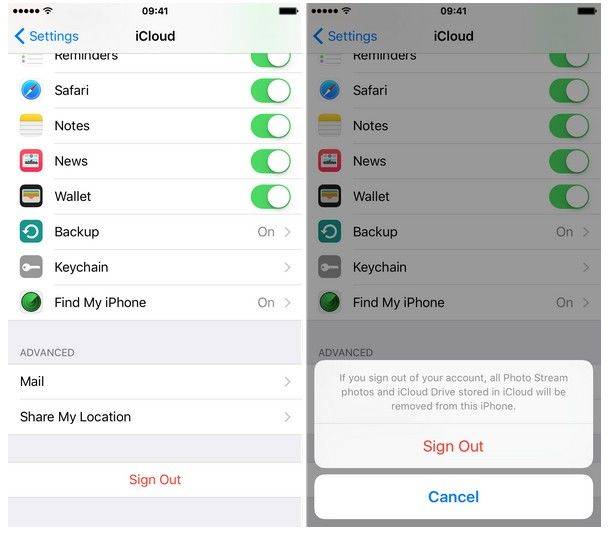

![[Vollständige Lösungen] So entsperren Sie das iPhone 7/7 Plus auf 6 Arten](/images/iphone7-tips/full-solutions-how-to-unfreeze-iphone-77-plus-with-6-ways.jpg)

![[Vollständige Lösungen] Notizen stürzen nach dem Downgrade von iOS 11 Beta ab](/images/ios-11/full-solutions-notes-crashing-after-downgrading-from-ios-11-beta.jpg)
